Slik stopper du iTunes fra å starte når du åpner App Store Pages i Safari

Apples MacOS tilbyr samtidig verdens mest strømlinjeformede standard nettleser, og verdens mest oppblåste standardmusikkavspiller. Og man har en dårlig vane å stadig lansere den andre. Hvis du er lei av at Safari automatisk starter iTunes, kan du stoppe det.
No More iTunes er en gratis utvidelse for Safari som stopper iTunes fra lasting når du åpner en App Store-side. Det er raskt å installere og fungerer.
For å komme i gang, gå til No More iTunes-siden. Klikk på nedlastingsknappen.
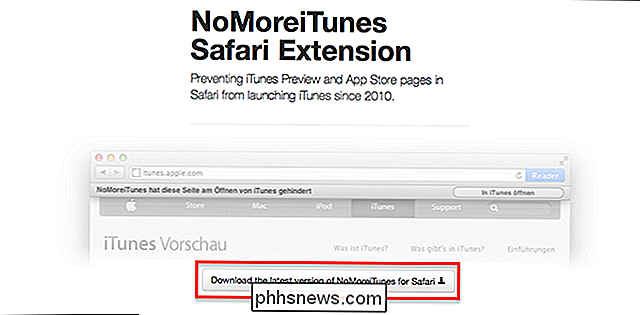
Du finner utvidelsen i nedlastingsmappen din som en .safariextz-fil.
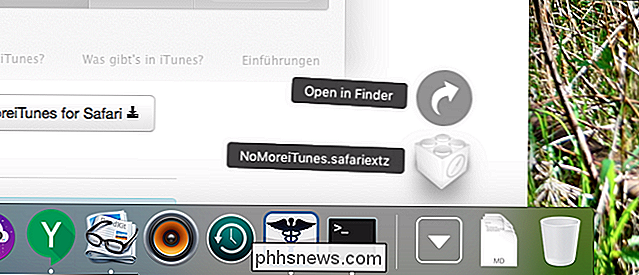
For å installere, bare åpne filen. Du blir spurt om du stoler på utvidelsen.
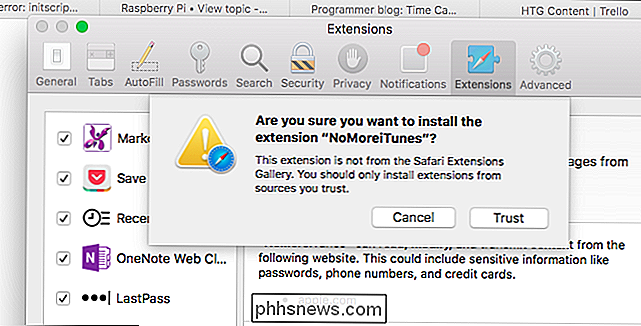
Klikk på "Trust", og du er ferdig: utvidelsen er nå installert og kjører. Gå videre og åpne en App Store-oppføring. Du vil gjerne notere at iTunes ikke starter, slik at du kan se på skjermbilder og annen informasjon uten å åpne et helt nytt program.
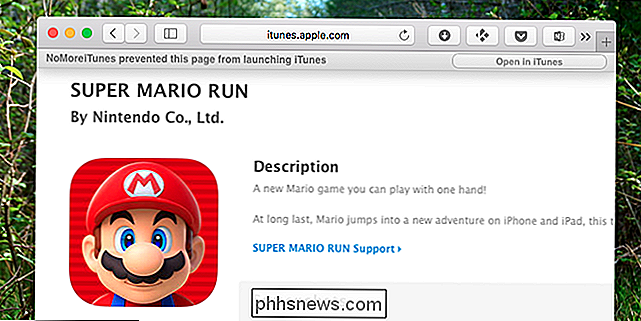
RELATED: Stopp iTunes fra å starte når du trykker på Play på Mac-tastaturet
Hvis du vil ha iTunes, kan du likevel lansere den: det er en linje over toppen av vinduet som lar deg gjøre nettopp det, eller du kan klikke på den blå knappen "Vis i iTunes" under appens ikon. Dette gjør at du kan se på den komplette samlingen og annen informasjon når du vil.
Nå som du er ferdig med det, kan du også stoppe Play / Pause-tasten fra å starte iTunes. Da trenger du aldri å se den oppblåste appen igjen.

Best Online Buying Guides å konsultere før du kjøper
Planlegger å kjøpe en ny datamaskin, et nytt DSLR-kamera, et nytt kraftverktøy, et nytt apparat eller et nytt møbel? I så fall bør du alltid ta deg tid før du gjør et stort kjøp. Jeg har alltid fortalt venner og familie å vente litt og gjøre litt forskning før de går ut og bare kjøper noe fra en lokal butikk de er vant til å gå også.Det handler ikke

Avast Antivirus ble spionert på deg med Adware (frem til denne uken)
Vi advarte deg i begynnelsen av året at mange av nettleserutvidelsene dine spionerer på deg, sporer hva du besøker , og til og med sette inn annonser i sider. Dette er ikke bare utviklere uten navn, heller: Avast, en av de mest pålitelige antivirusleverandørene, var inne på spillet. Oppdatering 2: Vi vil bare påpeke at dette skjedde tidligere, og Avast har ryddet opp sin handling.



